win7系统如何清理垃圾 win7系统怎样清理缓存文件
时间:2017-07-04 来源:互联网 浏览量:
今天给大家带来win7系统如何清理垃圾,win7系统怎样清理缓存文件,让您轻松解决问题。
我们在使用win7系统的过程中,如果垃圾文件太多,就会导致系统变卡变慢。下面是学习啦小编整理的win7系统清理垃圾的方法,供您参考。
win7系统清理垃圾的方法先搜索下载魔方应用软件,然后安装,支持XP、Win7、Win8
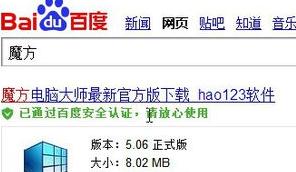
打开软件后,在下方找到清理大师,点击打开
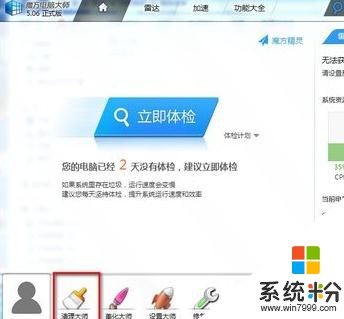
打开的界面点击系统瘦身

然后点击系统盘分析,稍微等待一会时间
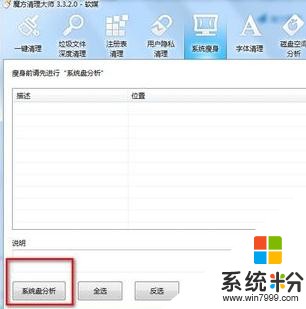
如图,如果没有清理过的话,里面还是有很多文件可以清理掉的,可以选择直接清除或者放入到垃圾回收站,然后点击系统瘦身即可开始瘦身了
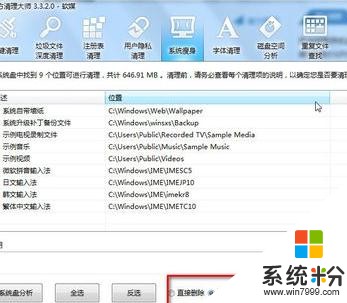
还可以进一步点击字体清理,选择使用不到的自己进行清理,不要小看这些字体,其也占有着近1G内存空间的文件,当然,要选择性删除,大部分外文字体是都可以删除的
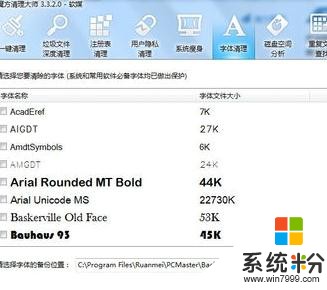
关闭系统休眠功能节省C盘空间
打开魔方应用后,找到设置大师,点击打开
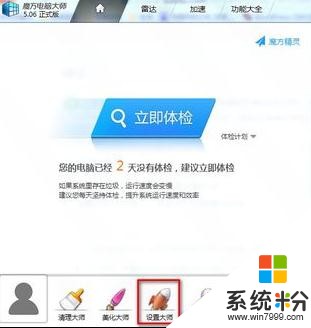
如图示红框,勾选关闭系统休眠功能,这个会节省与你电脑内存大小相同的空间,点击保存设置,有必要的话重启一下电脑,你会发现系统盘空间大了不少
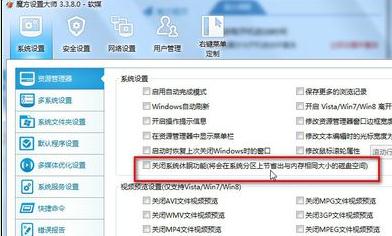
原作者:学校那些年
win7系统清理垃圾的相关文章:
1.怎样清理win7电脑系统的垃圾
2.Win7怎样清理系统的垃圾文件
3.win7怎么深度清理系统垃圾
4.win7如何深度清理系统垃圾
以上就是win7系统如何清理垃圾,win7系统怎样清理缓存文件教程,希望本文中能帮您解决问题。
我要分享:
相关教程
- ·Win7清理系统垃圾很慢该如何解决 Win7清理系统垃圾很慢该怎样解决
- ·win7系统如何清理缓存文件。 清除深度技术win7系统中的DNS缓存列表的方法。
- ·win7系统怎样清理电脑垃圾文件节省释放硬盘空间 win7系统清理电脑垃圾文件节省释放硬盘空间的方法
- ·Win7系统清理注册表垃圾的方法 Win7系统如何清理注册表垃圾 手动清理注册表垃圾教程
- ·win7如何清理c盘垃圾文件? win7清理c盘垃圾文件的方法有哪些?
- ·win7怎么彻底清除系统垃圾,win7系统垃圾彻底清理的方法
- ·win7原版密钥 win7正版永久激活密钥激活步骤
- ·win7屏幕密码 Win7设置开机锁屏密码的方法
- ·win7怎么硬盘分区 win7系统下如何对硬盘进行分区划分
- ·win7 文件共享设置 Win7如何局域网共享文件
Win7系统教程推荐
- 1 win7原版密钥 win7正版永久激活密钥激活步骤
- 2 win7屏幕密码 Win7设置开机锁屏密码的方法
- 3 win7 文件共享设置 Win7如何局域网共享文件
- 4鼠标左键变右键右键无法使用window7怎么办 鼠标左键变右键解决方法
- 5win7电脑前置耳机没声音怎么设置 win7前面板耳机没声音处理方法
- 6win7如何建立共享文件 Win7如何共享文件到其他设备
- 7win7屏幕录制快捷键 Win7自带的屏幕录制功能怎么使用
- 8w7系统搜索不到蓝牙设备 电脑蓝牙搜索不到其他设备
- 9电脑桌面上没有我的电脑图标怎么办 win7桌面图标不见了怎么恢复
- 10win7怎么调出wifi连接 Win7连接WiFi失败怎么办
最新Win7教程
- 1 win7原版密钥 win7正版永久激活密钥激活步骤
- 2 win7屏幕密码 Win7设置开机锁屏密码的方法
- 3 win7怎么硬盘分区 win7系统下如何对硬盘进行分区划分
- 4win7 文件共享设置 Win7如何局域网共享文件
- 5鼠标左键变右键右键无法使用window7怎么办 鼠标左键变右键解决方法
- 6windows7加密绿色 Windows7如何取消加密文件的绿色图标显示
- 7windows7操作特点 Windows 7的特点有哪些
- 8win7桌面东西都没有了 桌面文件丢失了怎么办
- 9win7电脑前置耳机没声音怎么设置 win7前面板耳机没声音处理方法
- 10多个程序或窗口之间切换 如何在windows7中利用快捷键切换多个程序窗口
